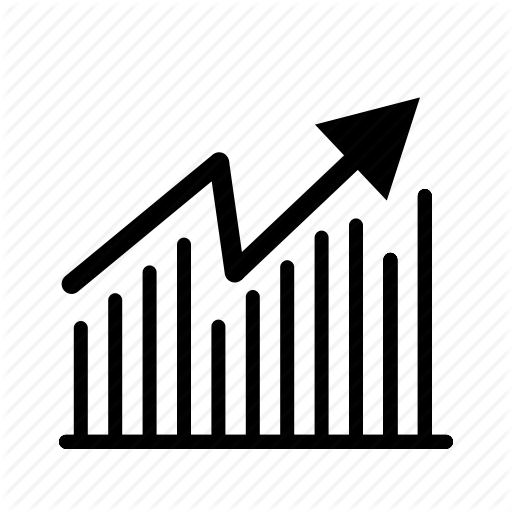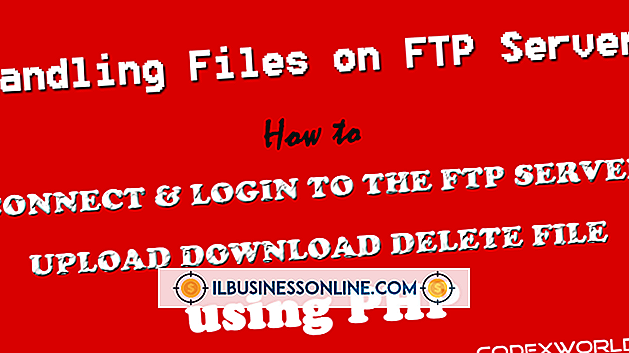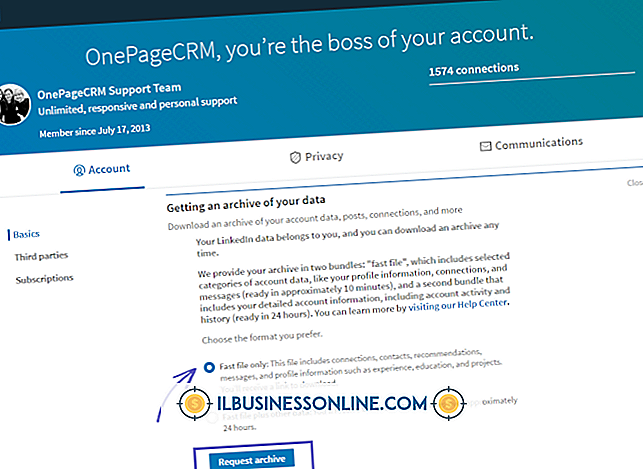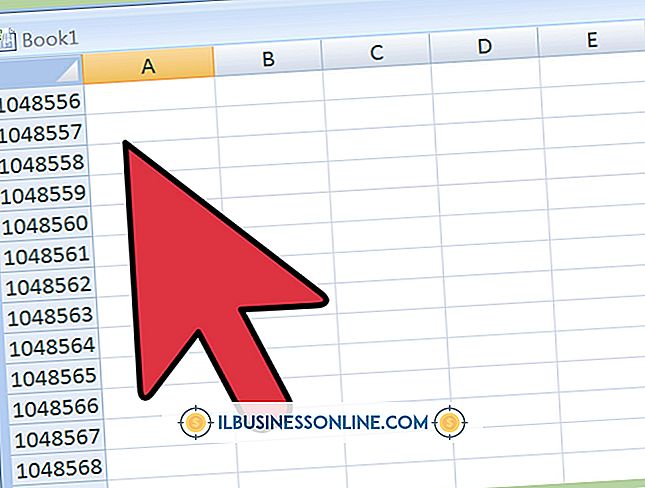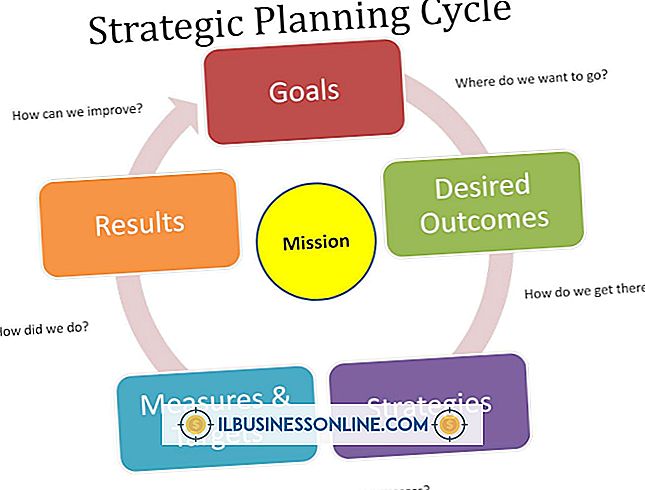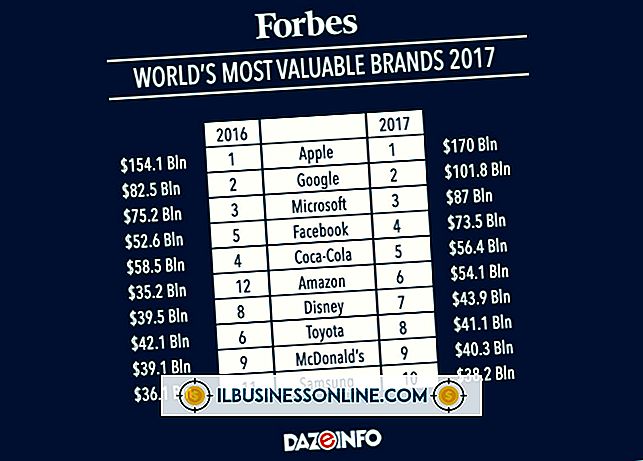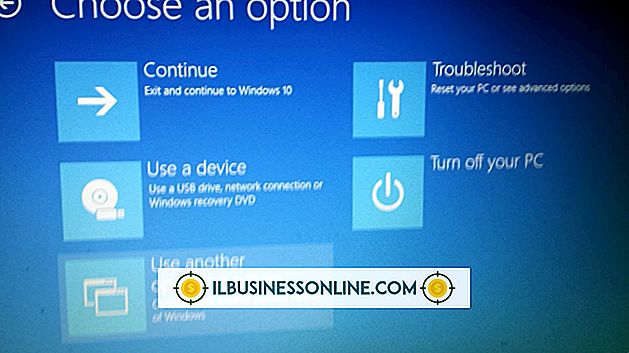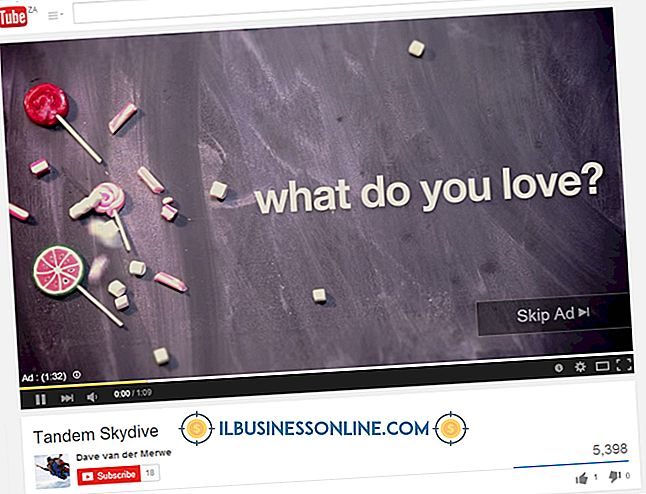Cách xóa thẻ SD bằng máy Mac

Tiện lợi như lưu trữ trực tuyến, trong nhiều trường hợp, lưu trữ dữ liệu trên ổ đĩa flash hoặc thẻ SD là lựa chọn tốt nhất và tất nhiên nhiều thiết bị di động sử dụng thẻ SD để lưu trữ nhiều dữ liệu của họ. Đôi khi bạn sẽ cần xóa các thẻ này, có lẽ để sử dụng chúng trong một thiết bị khác hoặc đơn giản là để xóa dữ liệu không mong muốn. Điều này có thể đặc biệt quan trọng nếu bạn có dữ liệu kinh doanh nhạy cảm trên thẻ, chẳng hạn như thông tin liên hệ của khách hàng. Có thể xóa thẻ SD bằng máy Mac; tuy nhiên, bạn có thể cần phải quyết định định dạng nào và có thể là tùy chọn bảo mật nào bạn muốn.
Xóa dữ liệu
Thông thường khi bạn xóa dữ liệu, nó vẫn nằm trên thiết bị, cho dù đó là máy tính, điện thoại di động hay thẻ SD. Dữ liệu đó được đánh dấu đơn giản là đã bị xóa và thiết bị có thể tự do ghi lại trong tương lai. Cho đến khi điều đó xảy ra, dữ liệu vẫn tồn tại và ai đó có khả năng "hồi sinh". Do đó, chỉ cần chọn các tệp và thư mục trên thẻ SD của bạn và nhấn phím "Xóa" không phải là cách tốt nhất để xóa dữ liệu khỏi đĩa. Thay vào đó, bạn có thể định dạng thẻ, đánh dấu tất cả dữ liệu là đã xóa và nó cũng có sẵn các tùy chọn bảo mật để xóa dữ liệu kỹ lưỡng.
Tiện ích đĩa
Trong Mac OS X, phần mềm Disk Utility giúp bạn quản lý đĩa trên máy tính của mình, cho dù chúng là ổ cứng trong, ổ USB hay thẻ SD. Bạn tìm thấy Tiện ích đĩa bằng cách nhấp vào "Ứng dụng" trong thanh công cụ, sau đó nhấp vào "Tiện ích", sau đó "Tiện ích đĩa". Bạn có thể sử dụng tiện ích này để gỡ đĩa một cách an toàn, ghi đĩa DVD và xóa toàn bộ đĩa. Các ổ đĩa định dạng cũng có sẵn trong Disk Utility, đánh dấu tất cả dữ liệu trên ổ đĩa đó là đã xóa và chuẩn bị ổ đĩa để sử dụng trong tương lai. Thông thường định dạng thẻ SD không đòi hỏi nhiều thời gian, mặc dù nếu bạn muốn áp dụng các tùy chọn bảo mật cho định dạng, quy trình có thể mở rộng.
Định dạng
Trong Tiện ích đĩa, bạn có thể định dạng thẻ SD của mình bằng cách nhấp vào thẻ bên trái và sau đó nhấp vào tab "Xóa". Trong menu "Định dạng", bạn có thể chọn một định dạng cụ thể, điều khiển cách lưu trữ dữ liệu trên thẻ. Nếu bạn sẽ chỉ sử dụng thẻ này trên máy tính Mac, bạn có thể sử dụng tùy chọn "Mac OS Extended (Nhật ký)". Nếu bạn dự định sử dụng thẻ trên các thiết bị khác, chẳng hạn như điện thoại thông minh hoặc máy ảnh kỹ thuật số, bạn nên sử dụng tùy chọn "MS-DOS (FAT)". Sau đó, bạn có thể nhập tên vào hộp văn bản "Tên" nếu bạn muốn đổi tên đĩa. Khi bạn nhấp vào nút "Xóa", định dạng bắt đầu.
Tùy chọn bảo mật
Bạn cũng có thể thiết lập quy trình định dạng Disk Utility để xóa triệt để dữ liệu bằng cách nhấp vào "Tùy chọn bảo mật" trước khi bạn bắt đầu định dạng. Sự lựa chọn của bạn là "Không có dữ liệu", "Xóa 7 lần" và "Xóa 35 lần". Mỗi cung cấp loại bỏ dữ liệu kỹ lưỡng hơn nhưng cũng tốn thời gian hơn. Tùy thuộc vào kích thước của thẻ SD, định dạng thẻ bằng một trong các tùy chọn bảo mật khả dụng này có thể cần đến vài giờ. Thông thường bạn không cần thực hiện bất kỳ điều nào trong số này vì định dạng cơ bản phải được chấp nhận trừ khi bạn phải đảm bảo dữ liệu không thể phục hồi.